Likt nästan alla andra NAS-enheter på marknaden har Thecus N4100 Pro ett webbgränsnitt där man hanterar alla funktioner på enheten.

Genom att skriva in enhetens IP-adress får vi upp gränssnittet. Vi loggar in med vårt användarnamn och lösenord och kommer då in i själva gränssnittet där vi börjar titta på alla funktioner.
Alla inställningsmöjligheter är indelade i fem kategorier: Status, Storage, Network, Accounts och System som alla har en rullista med olika valmöjligheter. Det finns även en språkmeny längst till höger i gränssnittet där man kan välja språk som tyska, franska, koreanska, italienska samt engelska. Det finns även en bunt med asiatiska språk som är tillgängliga.

Den första skärmbilden man kommer till när man loggar in visar generell information som modell, firmware-version samt hur länge enheten har varit startad. Vi kan även via System Status-valet se vilka tjänster som är igång (exempelvis FTP, Mediaserver, UPNP) och hur procent som processorn är belastad.
I denna del kan vi också se anslutna skrivare, göra inställningar för UPS, aktivera Wake On Lan. Vidare finns det även ett fiffigt system för att stänga av och sätta på enheten på specifika tider.

Schemat gör att man kan sätta på och stänga av enheten på specifika tider. Denna funktion är mycket smidig på ett mindre kontor där man inte behöver ha åtkomst till filerna eller funktionerna på nätterna. På detta sätt kan man även sänka energikostnaderna i hemmet.

Nästa avsnitt i gränssnittet heter Storage och är av naturliga skäl en mycket viktig del av denna NAS-enhet. Den första fliken heter Disk Information och visar helt enkelt upp vilka hårddiskar som är anslutna samt deras status. Vi kan även se kapacitet samt firmwareversion på denna sida. Sist men inte minst går det att välja hur länge hårddiskarna skall vara inaktiva innan de stängs av. Denna funktion i kombination med den schemalagda starta/stänga av-funktionen gör att man kan spara en hel del energi.
Vidare kommer vi till RAID-fliken som vi skall kika närmare på senare i recensionen. I denna fliks grundläge kan vi se aktuell RAID-nivå, storlek på denna samt hur många hårddiskar som används i RAID-arrayen.
Storage-avsnittet har inställningar för om specifika mappar ska delas ut, exempelvis anslutna USB-hårddiskar. Det går självfallet även att skapa egna mappar som kan delas ut via nätverket. Det går att ställa in rejält med rättigheter för grupper och användare för varje specifik mapp vilket kan vara bra i diverse situationer.
Om man önskar kan man också kontrollera huruvida ett filsystem inte har några fel. En annan smart funktion är en ISO-montering. Genom att välja en utdelad mapp kan man se ifall denna innehåller en ISO-fil som man sedan kan "montera" i aktuell mapp. Detta är mycket smart ifall man behöver en mer centraliserad hantering av exempelvis programinstallationer.
Vidare i Storage-avsnittet hittar vi inställningar för säkerhetskopieringssystemet Nsync (som inte har några som helst kopplingar till pojkband). Det går antingen att säkerhetskopiera till en annan Thecus NAS-server eller en vanlig FTP-server. Inte helt oväntat kan man även schemalägga denna säkerhetskopiering.
Sist på detta avsnitt kan vi välja om N4100 Pro skall använda sitt minne till att komma ihåg vanliga filer som användare kommer åt på nätverk (cache) samt om enheten ska ha en papperskorg för nätverket. Vi kan även välja om användare skall få skriva in användarnamn och lösenord för att komma åt de utdelade mapparna.
Nästa avsnitt heter Network och täcker de flesta inställningar gällande nätverket.

Thecus N4100 Pro har två stycken nätverksportar som kan konfigureras på lite olika sätt. Dels kan man använda enheten som en gateway mellan två nätverk och dels kan man välja att använda en av portarna som en vanlig länk till det lokala nätverket. Det går att konfigurera enheten så att den använder två kablar som "failover", det vill säga, bryts kontakten på en kabel tar den andra över. En lastbalanseringsteknik finns också tillgänglig med "round robin"-princip. Vidare stöds Link Aggregation eller 802.3ad som det också kallas.
Detta gör att man kan använda två kablar samtidigt och teoretiskt få ut dubbel prestanda. I verkligheten kan man dock aldrig förvänta sig en fördubblad bandbredd, och just detta ska vi testa senare i recensionen.
För LAN-biten i nätverksdelen går det att använda Thecus-enheten som en DHCP-server. Vidare kan vi ställa in port för webbgränssnittet, både vanlig HTTP och säker HTTP (HTTPS). Här ställer vi även in om Universal PNP (UPNP) är aktiverat samt om SMB/CIFS skall vara påslaget.
Enheten har en inbyggd FTP-server vilket man styr från denna flik. Det går att ställa in grundläggande inställningar för denna som port, teckenavkodningstyp men även mer avancerade inställningar som bandbreddskontroll. FTP-servern har tyvärr inget stöd för SSL.
Thecus N4100 Pro har två olika mediaservrar för diverse ändamål. Vi hittar dels en Itunes-server, dels en mer generell mediaserver från mjukvarutillverkaren Mediabolic. Det går att ställa in vilka utdelade mappar som ska vara tillgängliga via mediaservern på Media Server-fliken.

Den sista fliken i nätverksavsnittet heter Download Manager. Det är en kombinerad klient för att ladda ner filer via HTTP, FTP eller Bittorrent. När det gäller HTTP och FTP är den rätt enkel, till exempel i HTTP-nerladdningsmenyn så skriver man in adressen och väljer destinationsmapp.
För Bittorrent kan man välja maximala antalet "peers" samt begränsa hur snabbt den laddar ner.
Vi går vidare i gränssnittet till avsnittet Accounts. Enheten stödjer anslutning till en Active Directory-server vilket kan vara smidigt på ett företag till exempel. Vidare kan vi skapa användare och grupper. Det finns även ett batchläge för de som skall skapa en större mängd användare eller grupper. Allting är enkelt gjort och det är inga som helst problem med att skapa användare eller grupper.
Det sista avsnittet i gränssnittet heter System och innehåller lite alla möjliga funktioner för enheten. Det första alternativ heter Notification. N4100 Pro stödjer SMTP-protokollet vilket gör att om ett fel uppstår skickas det ett e-brev till valfri e-postadress.

Loggarna i servern är självklart viktiga. Via denna meny ser vi diverse information, till exempel när en administratör loggar in, när mappar skapas och när RAID-volymer ändras. Loggarna delas in i tre kategorier: information, varningar och fel. Via dessa går det att filtrera loggarna så att endast varningar visas till exempel. Enheten stödjer även nerladdning av loggarna till en textfil.
Vidare på Systemavsnittet hittar vi en funktion för att synkronisera enheten mot en tidsserver via protkollet Network Time Protocol (NTP). Vill man ladda ner serverns samtliga inställningar i en fil går det även att göra på denna flik. Det går även att grundinställa enheten om man skulle önska det.
Mjukvaran till N4100 Pro är släppt under GPL-licens vilket gör att användare kan modifiera mjukvaran efter tycke. Det mest populära är dock att skapa så kallade moduler till det befintliga systemet. Modulhanteringen är rätt unik för Thecus på marknaden. Mer information hur detta fungerar har vi skrivit i recensionen på N5200.
Sist men inte minst har vi en funktion för att uppdatera firmwareversionen i enheten, ändra administratörslösenord samt för att starta om enheten.
RAID-hantering
En viktig funktion för en litet dyrare NAS-server är goda RAID-möjligheter. För er som inte är inlästa på vad RAID är och vad det används till har vi skrivit mer om detta här. Thecus N4100 Pro stödjer relativt många lägen: 0, 1, 5, 6, 10 och JBOD. Detta gör att möjligheterna för säker respektive snabb lagring är rätt stora.
När man startar upp enheten med nya hårddiskar kommer man till följande skärm när man skall skapa en RAID-array.
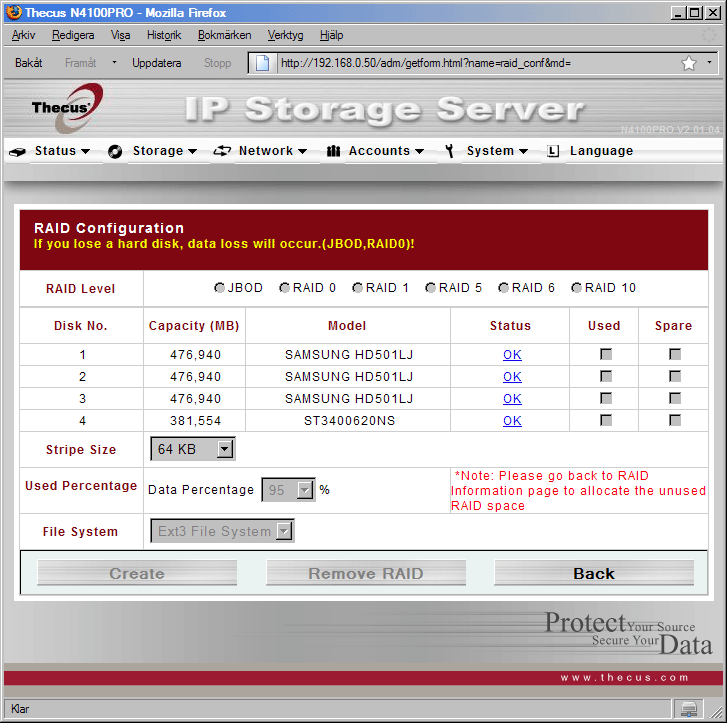
Här väljer man RAID-nivå, vilka hårddiskar som skall ingå samt om några hårddiskar skall agera "spare"-hårddiskar, vilket betyder att de tar över om en hårddisk går sönder i en RAID5-array till exempel. Vi kan även välja Stripe-storleken på arrayen samt välja hur många procent av den totala kapaciteten som RAID-volymen ska ha. Det enda vi kan anmärka på är att vi inte kan välja RAID-arrayens storlek i megabyte eller gigabyte. Istället görs det via en procentsiffra, som kan vara svår att räkna ut om man kör RAID6 till exempel.
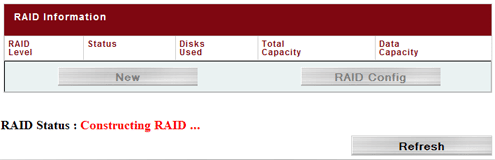
När man bygger en RAID-array står det klart och tydligt vad enheten jobbar med. Skapar man en mycket stor array, som på exempelvis en terabyte, tar det rätt lång tid. Då kan det vara bra att se vad som händer på enheten.


Om en hårddisk går sönder under drift, eller om man drar ut en av hårddiskarna försätts RAID-arrayen i ett nedgraderat läge och enheten börjar pipa. Tittar man på loggarna ser man att en hårddisk har försvunnit. När man sedan byter ut hårddisken bygger NAS-enheten om RAID-arrayen automatiskt. Det går även att se vilken hårddisk det var som gick sönder i RAID-informationsmenyn på enheten.